Ըստ էության, Express վահանակը Opera- ում կրկնօրինակում է «Էջանիշեր» բաժնի գործառույթները զննարկչի ընտրացանկում, չնայած կան որոշ տարբերություններ: Էքսպրես վահանակի էջը թույլ է տալիս մեկ սեղմումով գնալ դեպի էջանիշում պահված հասցեն, և բացի այդ, պատկերի կողմից հղումների նույնականացումը ավելի հարմար է, քան ընտրացանկում պարունակվող տեքստային հղումները: Բայց ընտրացանկում էջանիշները կարող են տեսակավորվել առանձին պանակների, և հղումների քանակը սահմանափակված չէ: Էքսպրես վահանակը հնարավորություն է տալիս նաև ավելացնել հղումների նկարների բազային քանակը, թեկուզ ավելի փոքր չափով:
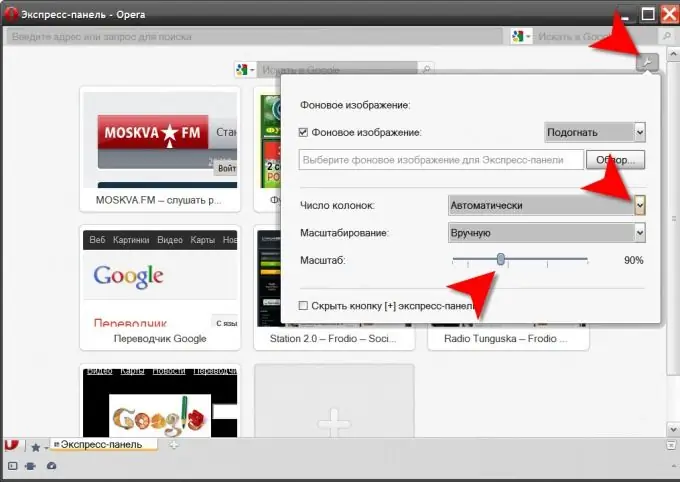
Դա անհրաժեշտ է
Օպերայի զննարկիչ
Հրահանգներ
Քայլ 1
Սեղմեք դյուրանցման ստեղները CTRL + T ՝ Արագ հավաքման էջը բացելու համար: Դա կարելի է անել զննարկչի ընտրացանկի միջոցով, եթե անցնեք նրա բաժին «Ներդիրներ և Windows» և այնտեղ ընտրեք «Նոր ներդիր» կետը: Երրորդ ճանապարհը ՝ սեղմել նոր ներդիր ստեղծելու կոճակը, որը լրացնում է բաց ներդիրների կոճակների շարքը:
Քայլ 2
Էքսպրես վահանակի վերին կամ ստորին մասում (կախված օգտագործված մաշկից) կտտացրեք հանդերձանքի պատկերակին: Այս կոճակը առանձին պատուհանում ապահովում է փոքր թվով վահանակի պարամետրերի հասանելիություն: Նույն պատուհանը կարող է բացվել ՝ սեղմելով աջ կողմում սեղմելով Express վահանակի ազատ տարածությունը և բացվող համատեքստային ընտրացանկում ընտրելով «Կարգավորել արագ վահանակը» տողը:
Քայլ 3
Հղումների տեղադրման աղյուսակի յուրաքանչյուր շարքում նշեք անհրաժեշտ քանակի բջիջներ ՝ բացելով «Սյունակների քանակը» պիտակի կողքին գտնվող բացվող ցուցակը և ընտրելով պահանջվող կետը: Աղյուսակում նկարների քանակի ավելացումը կպահանջի դրանց չափերի փոփոխություն. Պատկերների մասշտաբը կարգավորեք ՝ տեղափոխելով սանդղակը, որը գտնվում է «Կշեռք» մակագրության դիմաց: Այս ամենը կատարելով, մկնիկի հետ կտտացրեք պատուհանի սահմաններից դուրս գտնվող կայանքներին ՝ պարամետրերով, և այն կփակվի:
Քայլ 4
Հնարավոր է սահմանել համապատասխան փոփոխականի ցանկալի արժեքը `առանց բրաուզերի ստանդարտ կառավարման սարքերի օգտագործման: Դա անելու համար հարկավոր է օգտագործել Opera կազմաձևման խմբագիրը, որը կոչվում է հասցեի տողի միջոցով. Դրանում անհրաժեշտ է մուտքագրել opera: config և սեղմել Enter ստեղնը: Theննարկչի կազմաձևումը բաղկացած է մի քանի հարյուր պարամետրերից, որպեսզի տասնյակ էջեր չխփվեն, որոնման դաշտում մուտքագրեք տեքստի արագ հավաքիչը: Անհրաժեշտ չէ սեղմել որոնման կոճակը, հարցումը կվերամշակվի առանց դրա:
Քայլ 5
Գտեք փոփոխական, որը կոչվում է Number Of Speed Dial Columns (սյունակներ) և հղումների աղյուսակի տողերում տեղադրեք բջիջների ցանկալի քանակը: Նկարների նոր մասշտաբը կարող է դրվել Speed Dial Zoom Level փոփոխական դաշտում:
Քայլ 6
Կտտացրեք «Պահել» կոճակին ՝ ձեր փոփոխությունները կատարելու համար և փակեք «Կազմաձևման խմբագիր» ներդիրը:






